Astăzi, vom examina diferite modalități de a găsi versiunea actuală BIOS sau UEFI în Windows 10.
Vizualizați versiunea BIOS sau UEFI în informațiile despre sistem.
1. Deschideți „Informații de sistem“: un fel - în bara de căutare sau din meniu pentru a efectua (executa hotkey Win + R) a scrie msinfo32, și apăsați Enter.
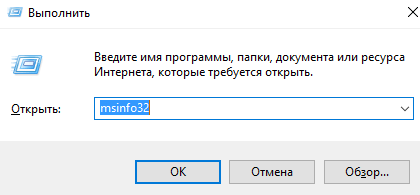
2. În partea dreaptă a ferestrei veți vedea "Versiunea BIOS"
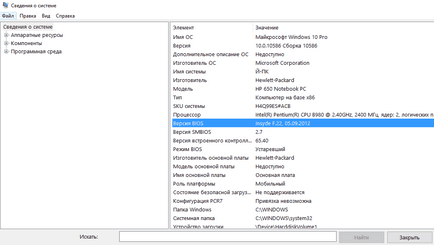
Verificați versiunea BIOS sau UEFI în Instrumentul de diagnosticare DirectX.
1. În bara de căutare sau în meniu executați (executați-o cu tastele Win + R) scrieți DXDIAG și apăsați tasta Enter.
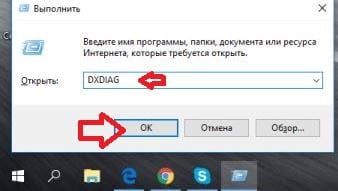
2. În fila "System", versiunea BIOS va fi scrisă mai jos.
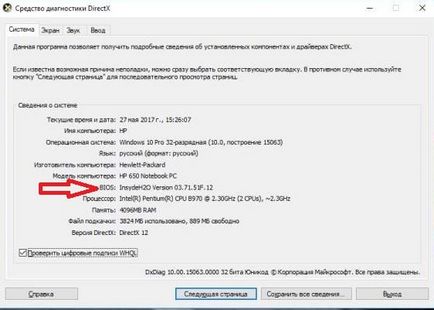
Vizualizați versiunea BIOS sau UEFI la promptul de comandă.
1. Deschideți un prompt de comandă. o modalitate este să faceți clic pe meniul "Start" cu butonul din dreapta al mouse-ului și să selectați "Linie de comandă (Administrator)".

2. Introduceți una din cele trei comenzi și apăsați Enter:
bios bios obține biosversiune
wmic bios obține producător, smbiosbiosversion
Systeminfo | findstr / C: BIOS
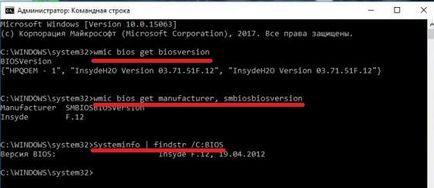
Vizualizați versiunea BIOS sau UEFI în PowerShell
1. Deschideți PowerShell. una dintre căile - în bara de căutare scrieți PowerShell și selectați-o din rezultatele găsite.
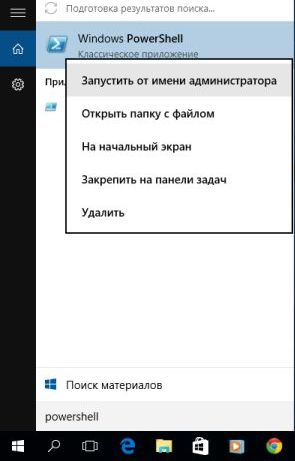
2. Pentru a vizualiza BIOS-ul sau versiunea UEFI de pe computer, de tip Get-WmiObject win32_bios și apăsați Enter. Pentru a vedea pe un computer la distanță, de tip Get-WmiObject win32_bios -computername numele computerului la distanță, apoi apăsați pe Enter (de exemplu, am nevoie să se uite la computerul la distanță numit versiunea KR2801 a BIOS - intra în comanda PowerShell Get-WmiObject win32_bios -computername KR2801 și apăsați Enter).
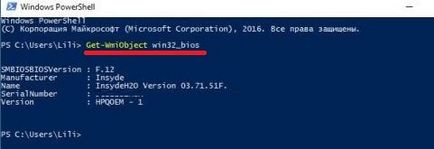
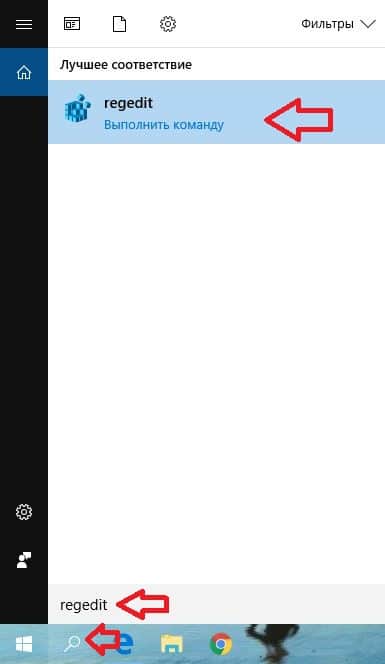
2. Urmați calea HKEY_LOCAL_MACHINE \ HARDWARE \ DESCRIERE \ System \ BIOS. Atunci când în coloana din stânga este selectată secțiunea BIOS în coloana din dreapta în parametrii BIOSVersion BIOSReleaseDate și veți vedea versiunea și data lansării.
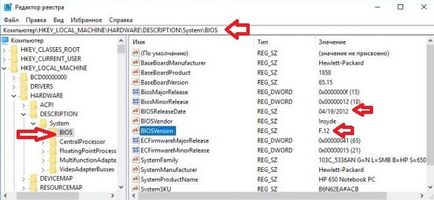
Vizualizați versiunea BIOS sau UEFI când porniți computerul
Puteți vedea versiunea BIOS în versiunea BIOSe și UEFI în UEFI. Pentru a intra în BIOS-ul trebuie să reporniți computerul, și atunci când porniți să apăsați una dintre tastele F2. F10. F12. sau Del (pe dispozitive diferite, trebuie să apăsați chei diferite, cu mai multe detalii în manualul de modul de a intra în BIOS). Prima filă trebuie să conțină informații despre versiunea dvs. Pentru a accesa UEFI - trebuie să țineți apăsată tasta Shift de pe tastatură, apăsați pe butonul stânga al mouse-ului pentru a reporni calculatorul (pentru a introduce parametrii suplimentari puteți utiliza orice alte mijloace) => selectați „Depanarea“ => Setări avansate => UEFI-Setări => Reîncărcarea => aparatul va încărca setările UEFI în prima filă a versiunii scrise a UEFI.
Articole similare
Trimiteți-le prietenilor: